Scrisoare trimisă prin poștă. Cum se trimite un e-mail
Cea mai mare scrisoare din lume a fost scrisă cândva de Hossein Dekhani, un rezident al Iranului. Odată a primit un mesaj de reproș de la prietenul său: „De ce spui, Hossein, să taci și să nu vrei să scrii măcar ceva despre ființa ta de viață?!”. După ce a revizuit cererea prietenului său, Dekhani s-a așezat să scrie un răspuns. Și a scris-o mai mult de un an, aproximativ 4 ore pe zi. La final, „știrea” a fost pusă pe 150 de metri de hârtie și cântărea aproximativ 2 kg.
Dar dacă acest iranian ar fi avut un e-mail și fotografii cu evenimente din viața personală, poate că recordul nu ar fi fost stabilit. Acest articol, dragă cititor, vă va ajuta să trimiteți o fotografie către e-mail Yandex, o scrisoare sau o carte poștală de la un serviciu terță parte prin contul dvs.
Cum se trimite un mesaj?
1. În profilul de e-mail, faceți clic pe butonul „Scrie” din panoul de deasupra listei de litere.
2. În linia „Către”, introduceți adresa cutiei poștale a destinatarului (@) în format complet.
3. În câmpul „Subiect”, puteți introduce titlul scrisorii.
4. Folosind butoanele de deasupra câmpului pentru introducerea unei litere, puteți formata frumos textul mesajului: evidențiați cuvintele și propozițiile individuale cu caractere aldine, colorate, cursive, aliniați la centru sau la stânga/dreapta, adăugați emoticoane etc.
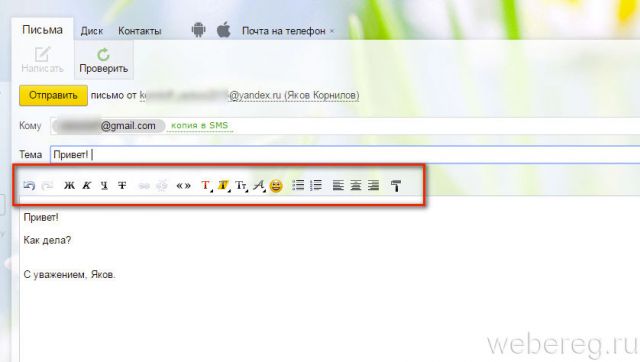
5. În panoul situat în dreapta câmpului de text, puteți activa funcții suplimentare:
- dezactivați decorarea;
- verificați textul pentru greșeli de ortografie;
- efectuați traducerea automată a textului în limba specificată (în cazul în care aveți nevoie urgent să trimiteți un mesaj unui străin).
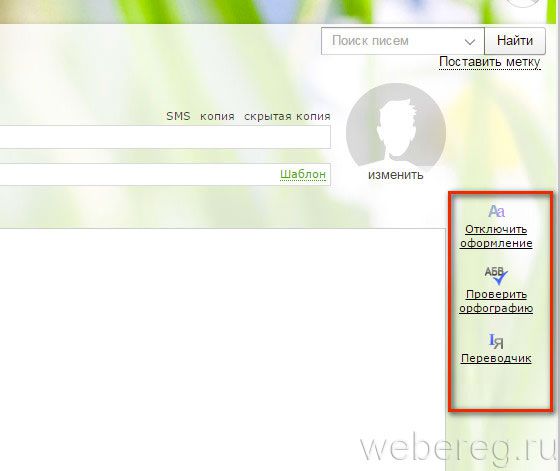
Cum să atașez fotografii la o scrisoare?
Pentru a trimite o fotografie sau o carte poștală prin e-mail Yandex, procedați în felul următor:
1. Sub câmpul pentru textul mesajului, faceți clic pe butonul „Atașați fișiere”.
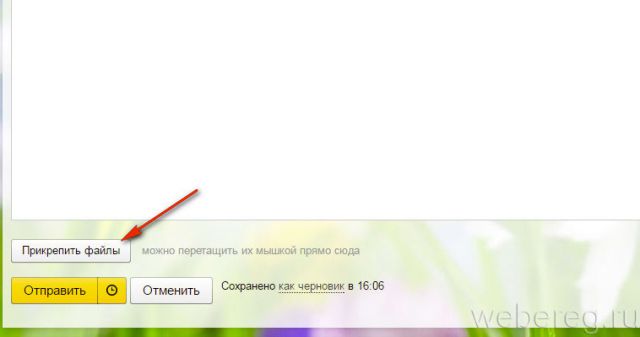
2. Selectați imaginea dorită cu un clic de mouse, faceți clic pe „Deschidere”.
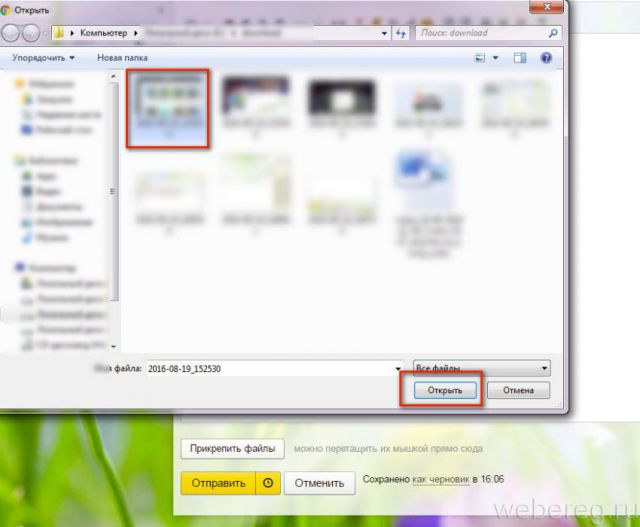
Notă. Dacă ați încărcat o altă imagine din greșeală, faceți clic pe linkul „Ștergeți” de sub miniatura acesteia.
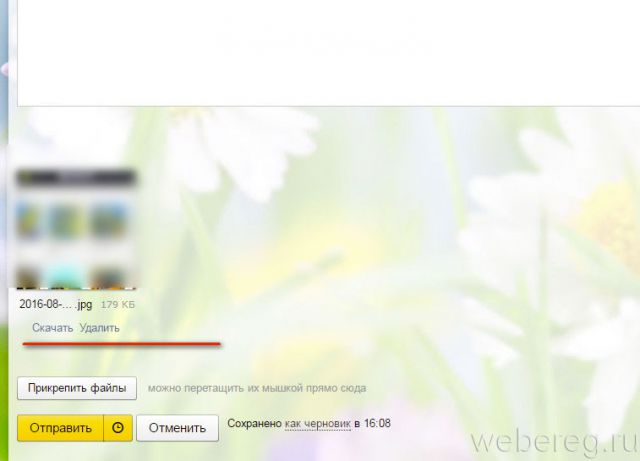
Cum se transferă fotografii de pe Yandex.Disk?
1. În formularul de trimitere a unei scrisori, lângă butonul „Atașați fișiere”, faceți clic pe pictograma „farfurie zburătoare” (pictograma de stocare fișiere).

2. Selectați o imagine în fereastra care se deschide cu un clic de mouse, apoi faceți clic pe „Atașați”.
Sfat! De asemenea, puteți insera în e-mail un link către o imagine salvată pe disc. Selectați-l cu un clic, în panoul din dreapta, mutați glisorul în poziția „Activat” și copiați linkul care apare.
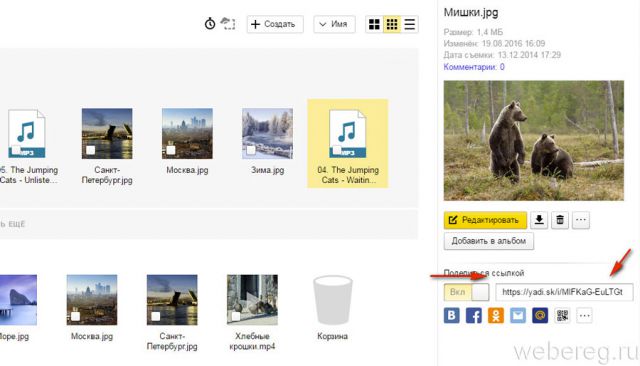
Cum se trimite o carte poștală?
1. Copiați codul pentru a introduce cartea poștală care vă place într-un serviciu terță parte:
- selectați toate liniile de cod (faceți clic pe câmp sau apăsați „Ctrl + A”);
- Fără a elimina cursorul din liniile de cod, apăsați „Ctrl + C” (Copy).
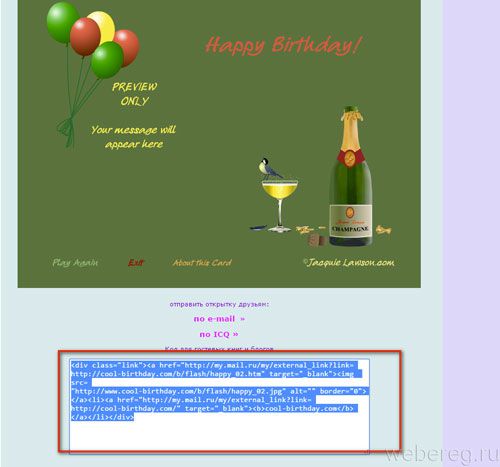
2. Plasați cursorul în câmpul de text al literei (în profilul de e-mail) și apăsați „Ctrl + V” (Lipire).
De asemenea, puteți descărca o carte poștală de pe Yandex. Imagini:
1. În profilul căsuței poștale, în meniul orizontal de sus, faceți clic pe secțiunea „mai multe” și selectați „Imagini”.
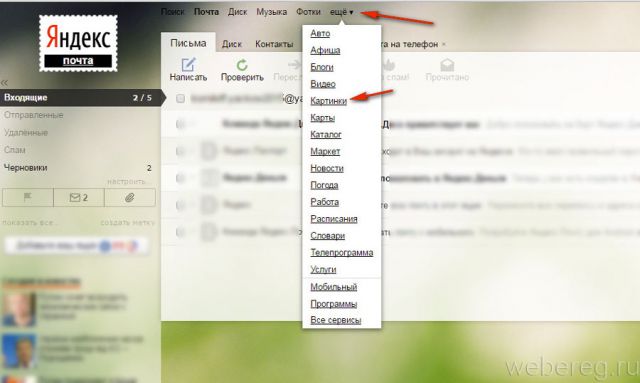
2. Specificați în căutare ce fel de carte poștală doriți să ridicați.
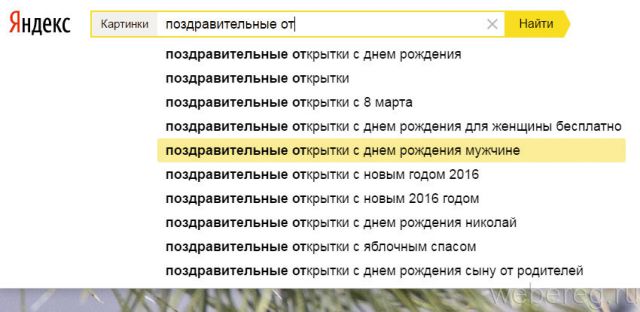
3. Faceți clic stânga pe imaginea care vă place și transferați-o pe Yandex. Disc (faceți clic în panoul „Salvare”).
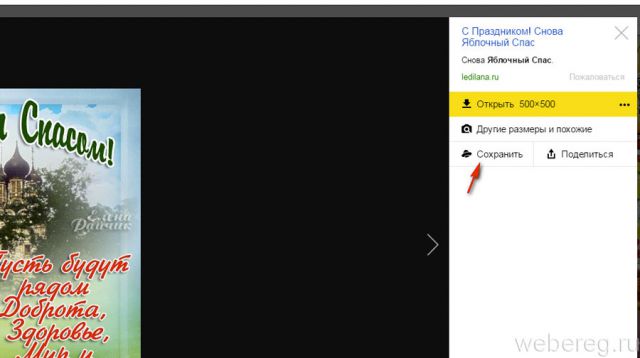
4. Atașați cartea poștală salvată la scrisoare, așa cum este descris mai sus (consultați descărcarea imaginilor de pe Yandex.Disk).
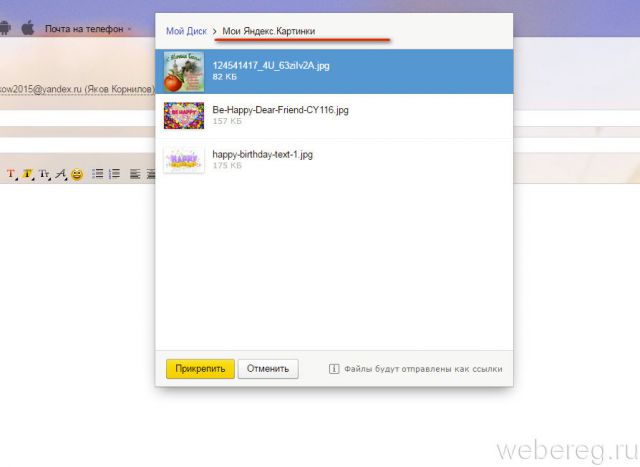
Bucurați-vă de comunicarea virtuală folosind serviciul de e-mail Yandex!
A descoperi cum să primiți sau să trimiteți un e-mail cu fotografii, este timpul să ne uităm în căsuța de e-mail pe care am creat-o în lecția anterioară de computer.
Deschideți site-ul web Yandex (pre-deschis filă nouă), prin introducerea adresei site-ului yandex.ru în bara de adrese
Introduceți numele de utilizator și parola în partea stângă a căsuței poștale, bifați caseta „Ține-mă minte”, faceți clic pe butonul „Autentificare”. Se va deschide fereastra programului de e-mail Yandex. Faceți clic pe butonul „Salvați” din dreapta sus.
Dacă Yandex vă aduce aminte, nu va trebui să vă introduceți datele de conectare data viitoare, vi se vor solicita.
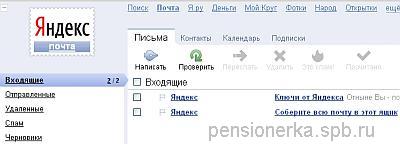
În coloana din stânga din rândul „Incoming” scrie 2/2. Aceasta înseamnă că ați primit 2 e-mailuri, dintre care 2 necitite.

Faceți clic pe litera „Cheile de la Yandex”, care v-a venit deja din serviciul Yandex, se va deschide.
Citiți, aprofundați, nu vă fie teamă să faceți clic pe toate linkurile active propuse, de exemplu, pe linkul „Albume foto pe Yandex. Fotografii”.
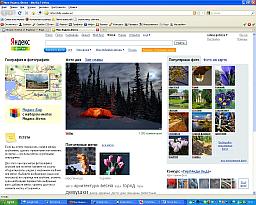
Veți fi dus imediat la o pagină cu fotografii, unde, făcând clic pe orice fotografie, o puteți vizualiza. Ulterior, puteți să vă încărcați fotografiile aici, să vă creați propriul album foto. În partea de sus a ecranului, aveți două file dreptunghiulare înguste „Taste cu litere de la Yandex” și „Fotografiile mele Yandex. Puteți închide fila cu fotografii făcând clic pe crucea albă din caseta roșie. Fila de e-mail se va deschide din nou.
Acum linia „Inbox” spune 1/2, deoarece ați deschis o scrisoare. Pentru a vizualiza a doua literă, faceți clic pe inscripția „Inbox” din coloana din stânga. Acum vedeți că scrisoarea „Cheile de la Yandex” este anulată, adică este scrisă palid, așa cum a fost citită. A doua scrisoare nu a fost încă citită și, prin urmare, este scrisă strălucitor. Faceți clic pe el, deschideți și citiți. Încă nu aveți nevoie de aceste informații, așa că închideți scrisoarea făcând din nou clic în coloana din stânga „Inbox”.
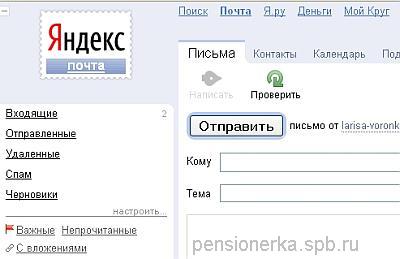
Pentru a Scrie un email, faceți clic pe inscripția „Scrie” din partea de sus. În fereastra care se deschide, cursorul clipește în linia „Către”.
În această linie, ca și atunci când trimiteți o scrisoare obișnuită prin poștă obișnuită, trebuie să scrieți adresa destinatarului. ÎN acest caz va fi o adresă de e-mail.
Daca tot nu stii cui sa trimiti o scrisoare, in scop educativ, o poti trimite pe site " pensionar din Petersburg", a cărui adresă arată astfel: [email protected] site-ul web

Introduceți această adresă în rândul „Către”.
În rândul subiectului, este indicat să indicați întotdeauna subiectul scrisorii, astfel încât destinatarului să fie mai ușor să navigheze ulterior în scrisorile primite sau, la vizualizarea rapidă a e-mailului său, să le selecteze pe cele mai importante și urgente. Ca subiect, poți scrie Lecții de calculator.
Apoi puteți pune cursorul mouse-ului într-un câmp alb mare și puteți începe să scrieți textul scrisorii dvs.
Dar haideți să o facem puțin diferit pentru a ne aminti cunoștințele acumulate în lecțiile anterioare. Este adesea mai convenabil să scrieți mai întâi textul scrisorii într-un editor de text. De exemplu, în cazul în care aveți timp limitat pentru a utiliza internetul. Apoi puteți scrie și edita scrisoarea în editor atâta timp cât doriți, apoi copiați textul, deschideți Cutie poștală, lipiți textul în caseta mare albă, trimiteți e-mailul și opriți internetul.
Dacă conexiunea dvs. la Internet nu vă limitează utilizarea, atunci nu vă închideți încă cutia poștală. Când utilizați un computer, puteți deschide și menține mai multe programe deschise în același timp.
Deschideți editorul de text Notepad. Am menționat mai devreme că un document poate fi salvat chiar înainte de a fi scris ceva pe el.
Deci hai sa o facem. Clic Fișier, Salvare ca. Dacă folderul „Mail” este deschis în linia de sus, avem nevoie de el. Dacă există un alt folder, selectați și deschideți folderul „Mail” făcând dublu clic. În linia „Nume fișier”, plasați cursorul după asterisc, eliminați asteriscul cu tasta „Backspasce”, introduceți numele fișierului, de exemplu, test.txt
Când dați mai târziu nume de fișiere formate din două cuvinte, nu separați aceste cuvinte cu spații sau puncte, altfel pot apărea erori atunci când fișierul este citit de sistem. Puneți o liniuță sau liniuță de subliniere între cuvinte (al doilea buton din stânga de la tasta Backspace, liniuța de subliniere este scrisă în timp ce apăsați tasta Shift). De exemplu, friend_invitation.txt
Faceți clic pe butonul Salvare.
Câmpul pentru scriere se va deschide din nou, numele fișierului apare pe fundalul albastru în linia de sus. Începeți să tastați textul literei pe tastatură. Când terminați de scris textul, nu uitați să vă puneți semnătura. Apoi, faceți clic pe File, Save.
Acum trebuie să copiați acest text pentru a-l transfera în căsuța poștală pentru trimitere.


Faceți clic pe „Editați”, o listă va fi eliminată, se mai numește și meniu derulant. Faceți clic pe „Selectați tot”. Textul va fi evidențiat cu albastru. Faceți clic din nou pe „Editați”, în meniul derulant, faceți clic pe „Copiare”. Text copiat și stocat în tampon. Închideți documentul cu o cruce în colțul din dreapta sus.
Reveniți la cutia poștală, unde aveți un câmp deschis pentru a scrie o scrisoare. Plasați cursorul în câmp. În colțul din stânga sus, selectați „Editare”, în meniul derulant, faceți clic pe „Lipire”. Textul scrisorii, pregătit în Notepad și copiat, va fi lipit în acest câmp din clipboard.
Dacă, de exemplu, căsuța dvs. poștală a fost creată pe serviciul gratuit „mail.ru”, butonul „Editare” poate fi absent. În acest caz, sau similar cu acesta, textul copiat din blocnotes poate fi inserat în scrisoare în două moduri:
- Plasați cursorul în câmpul cu litere, apoi apăsați butonul DREAPTA al mouse-ului. Se va deschide un meniu, în care ar trebui să selectați linia „inserare” și să faceți clic pe ea cu butonul stâng al mouse-ului.
- Plasați cursorul în câmpul cu litere, apoi apăsați tasta „Ctrl” de pe tastatură cu mâna stângă și, fără a o elibera, mana dreapta apăsați tasta „V” (sau M rusă)
Ambele metode funcționează în aproape toate programele atunci când inserați orice text și chiar fotografii oriunde în document. Apropo, când lucrați în Notepad, deschideți meniul butonului „Editare”, în lista care apare, lângă numele acțiunilor (copiere, lipire, ștergere) vei vedea indicii despre „taste rapide”, că este, combinații de taste, apăsare care efectuează aceleași acțiuni.
Acum, dacă faceți clic pe butonul „Trimite”, scrisoarea va fi trimisă destinatarului. Dar, înainte de a trimite o scrisoare, să luăm în considerare aici cum o puteți trimite împreună cu o scrisoare, de exemplu, fotografie. Acest lucru se face folosind atașamente, sau fișiere atașate. Am scris deja mai devreme că orice document are un nume care se numește fișier pe computer. Există diferite tipuri de fișiere: text, fotografii, videoclipuri, desene, modele 3D etc.
Sunt caracterizate diferite tipuri de fișiere diverși aditivi, care se numește extensie . Pentru fotografie este „.jpg” (sau altele), pentru text este „.txt”. Puteți atașa atât o fotografie, cât și un document text la o scrisoare pentru trimitere. Procedura de atașare a unui fișier este aceeași.
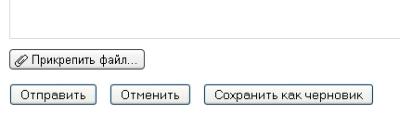
Deasupra butonului „Trimite”, există un buton cu o pictogramă agrafă „ Ataseaza fisier„, uneori poate fi numit „ Investi", apasa-l.
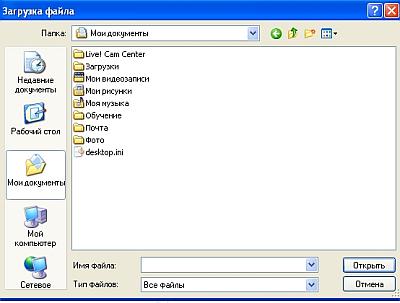
Se va deschide folderul Documente de pe computer. Dacă aveți deja un folder cu fotografii, atunci deschideți-l și selectați fișierul foto, adică faceți clic pe numele fișierului, apoi faceți clic pe „Deschidere”.
Am ales fișierul Larisa.jpg
(Dacă nu aveți încă nicio fotografie, deschideți folderul „E-mail” și selectați fișierul documentului text test.txt)
Puteți atașa mai multe fișiere foto pe rând pentru a le trimite simultan cu un e-mail. Cu toate acestea, este mai bine să limitați numărul de fotografii dintr-o singură literă, de exemplu, să trimiteți cinci fotografii, deoarece fotografiile de dimensiune completă au o dimensiune mare a fișierului, pot apărea erori la trimitere.
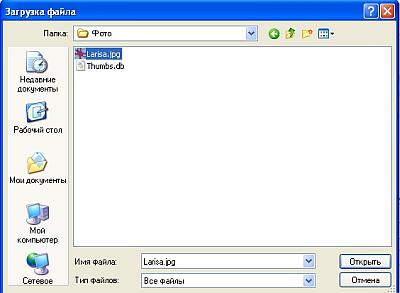
Numele fișierului selectat va apărea deasupra butonului „Atașați fișierul”, fișierul este atașat la scrisoare. Faceți clic pe butonul „Trimite”.
O inscripție pe un fundal galben „Scrisoarea este trimisă” va apărea deasupra, va dispărea rapid. Apoi va apărea un mesaj că scrisoarea a fost trimisă.
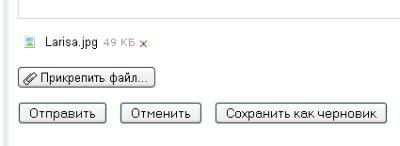
Dacă dintr-un motiv oarecare nu doriți să trimiteți e-mailul acum, dar doriți să îl salvați până mai târziu, faceți clic pe „ Salvează ca ciornă".
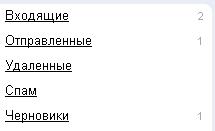
Numărul „1” va apărea în coloana din stânga opusă inscripției „Cioare”. Acum puteți închide e-mailul și vă puteți ocupa de afacerea dvs.
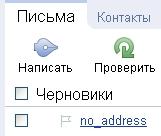
Data viitoare când deschideți e-mailul, faceți clic pe inscripția „Ciorne”, apoi pe numele scrisorii se va deschide scrisoarea pregătită. Poate fi corectat dacă este necesar și apoi trimis. Dacă scrisoarea s-a dovedit a fi inutilă, faceți clic pe cruce roșie îndrăzneață „Șterge” din partea de sus.

Acum numărul 1 a apărut în coloana din stânga a căsuței dvs. poștale în rândul „Trimis”, adică a fost trimisă o scrisoare. Faceți clic pe „Trimis” pentru a deschide o listă de e-mailuri trimise.
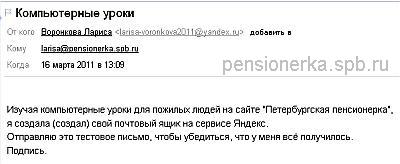
Faceți clic pe subiectul scrisorii, se va deschide, o puteți citi.
Când ați terminat cu literele, închideți cutia poștală făcând clic pe inscripția „Ieșire” din colțul din dreapta sus.
Rețineți că orice acțiune pe care credeți că ați întreprins-o în zadar și ați dori să faceți un pas înapoi poate fi corectată. În colțul din stânga sus al ecranului există două săgeți albe pe un fundal verde: către pagina anterioară și către pagina următoare. Când treceți cu mouse-ul peste ele, vor apărea indicii. În general, nu vă fie teamă să treceți cu mouse-ul peste diferite etichete și butoane pentru a citi despre ce sunt sfaturile instrumente.
Să rezumăm acțiunile de astăzi.
În cel creat de tine cutie poștală ai găsit două scrisori de la Yandex. Au venit e-mail pentru dumneavoastră Adresa de e-mail. E-mailurile primite sunt în dosarul " Inbox".
l-ai scris pe al tău e-mailîntr-un editor de text, a copiat-o, a lipit-o în cutia poștală din cutia poștală și a trimis scrisoarea prin e-mail, atașând-o un fișier text cu aceeași scrisoare sau o fotografie. Puteți vizualiza scrisoarea trimisă în dosarul Trimis.
Dacă ați trimis un e-mail la adresa de e-mail a site-ului " pensionar din Petersburg", Acea asigurați-vă că obțineți un răspuns de la mine. Veți găsi răspunsul deschizând site-ul web Yandex, deschizând cutia poștală folosind datele de conectare și parola, deschizând folderul Inbox.
Dacă ați primit de la prieteni, rude sau cunoscuți prin e-mail scrisoare cu atașament, cu fișier atașat care conține o fotografie, aruncați o privire la Lecția #13, care vă va spune cum să deschideți o fotografie primită prin e-mail, să vizualizați și să salvați.
E-mailul a pătruns în viața noastră relativ recent, dar și-a câștigat rapid un punct de sprijin și amenință deja să distrugă formele tradiționale de comunicare precum faxul și poșta pe hârtie. Avantajele sunt de netăgăduit: viteză mare și precizie digitală. Mesajul poate fi primit de către destinatar în câteva secunde, maxim - câteva minute. Și nu depinde de câte mii de kilometri sunt între voi.
Serviciul funcționează automat și non-stop, fără zile libere și sărbători. La scrisoare pot fi atașate unul sau mai multe fișiere de orice format, cu o dimensiune totală de până la 10 MB. Și destinatarul va primi aceste fișiere complet fără distorsiuni sau modificări.
Dacă persoana căreia îi trimiteți un e-mail nu are posibilitatea de a citi corespondența în momentul trimiterii scrisorii, aceasta va fi stocată în „sweatbox” lui pentru o perioadă de timp arbitrar. O scrisoare poate fi trimisă imediat unui număr mare de destinatari, iar scrisoarea primită poate fi redirecționată foarte ușor către alte adrese.
De ce aveți nevoie pentru a utiliza serviciile de e-mail?
În primul rând, computerul trebuie să aibă acces la Internet. În al doilea rând, trebuie să obțineți o adresă de e-mail. Este întotdeauna format din 2 părți, separate prin semnul @. Prima parte este numele de utilizator, care poate consta din litere și cifre latine. A doua parte este numele furnizorului. Puteți obține o adresă prin ISP-ul dvs. sau vă puteți înregistra la un serviciu de e-mail bazat pe web. În al treilea rând, un program de e-mail trebuie să fie instalat pe computer. Unele servicii de poștă vă permit să faceți fără ea.
Trebuie doar să accesați site-ul web al serviciului unde v-ați înregistrat.
Deci, toate cele trei condiții de mai sus sunt îndeplinite, iar utilizatorul a obținut acces la căsuța poștală. Acum ce? Cum se trimite un e-mail? La fel de ușor ca o plăcintă! Trebuie să faceți clic pe „butonul” „Scrieți o scrisoare” sau „Creați un mesaj”.
Diferite programe de e-mail sau interfețe web folosesc expresii diferite, dar sensul lor este clar chiar și pentru utilizatorii fără experiență. După aceea, va apărea un proiect de scrisoare, în care este necesar să se indice adresa unde trebuie trimisă scrisoarea și textul scrisorii. Restul „ferestrelor” nu trebuie completate. Se recomandă indicarea subiectului scrisorii. Puteți atașa mai multe fișiere la scrisoare, a căror dimensiune este limitată de furnizor. De obicei, acesta este de 10 MB, dar unii furnizori vă permit să trimiteți și să primiți mai multe fișiere „grele”. Dacă scrisoarea este foarte importantă, atunci îi puteți atribui un statut special.
Este posibil să configurați această scrisoare în așa fel încât atunci când este livrată sau citită, un mesaj să fie trimis automat la adresa dumneavoastră. Dacă vreuna dintre adresele de expediere nu există sau nu funcționează temporar, un mesaj automat despre aceasta va veni în câteva secunde.
După ce scrisoarea este complet gata, trebuie să faceți clic pe butonul „Trimite”. După aceea, scrisoarea va fi mutată automat din dosarul Ciorne în dosarul Trimis.
Redirecționarea e-mailurilor este acum destul de dificil să impresionezi pe oricine. Cu toate acestea, există oameni care încă nu au idee cum să facă acest lucru și, prin urmare, folosesc modalitatea obișnuită de a trimite - prin poștă obișnuită. Să aruncăm o privire pas cu pas la cum să trimiteți un e-mail utilizând un browser web printr-un serviciu de e-mail.
Pentru a începe, creați o casetă de e-mail pe oricare dintre serviciile de e-mail gratuite enumerate: Gmail, Yandex.Mail, @mail.ru, Rambler, precum și Ukr.net și i.ua - pentru Ucraina . De exemplu, v-ați stabilit pe Yandex - aceasta este a doua cea mai populară resursă din Rusia, după Gmail - Google. Deschideți un browser, accesați „mail.yandex.ru” și activați butonul de link „Creați o cutie poștală”.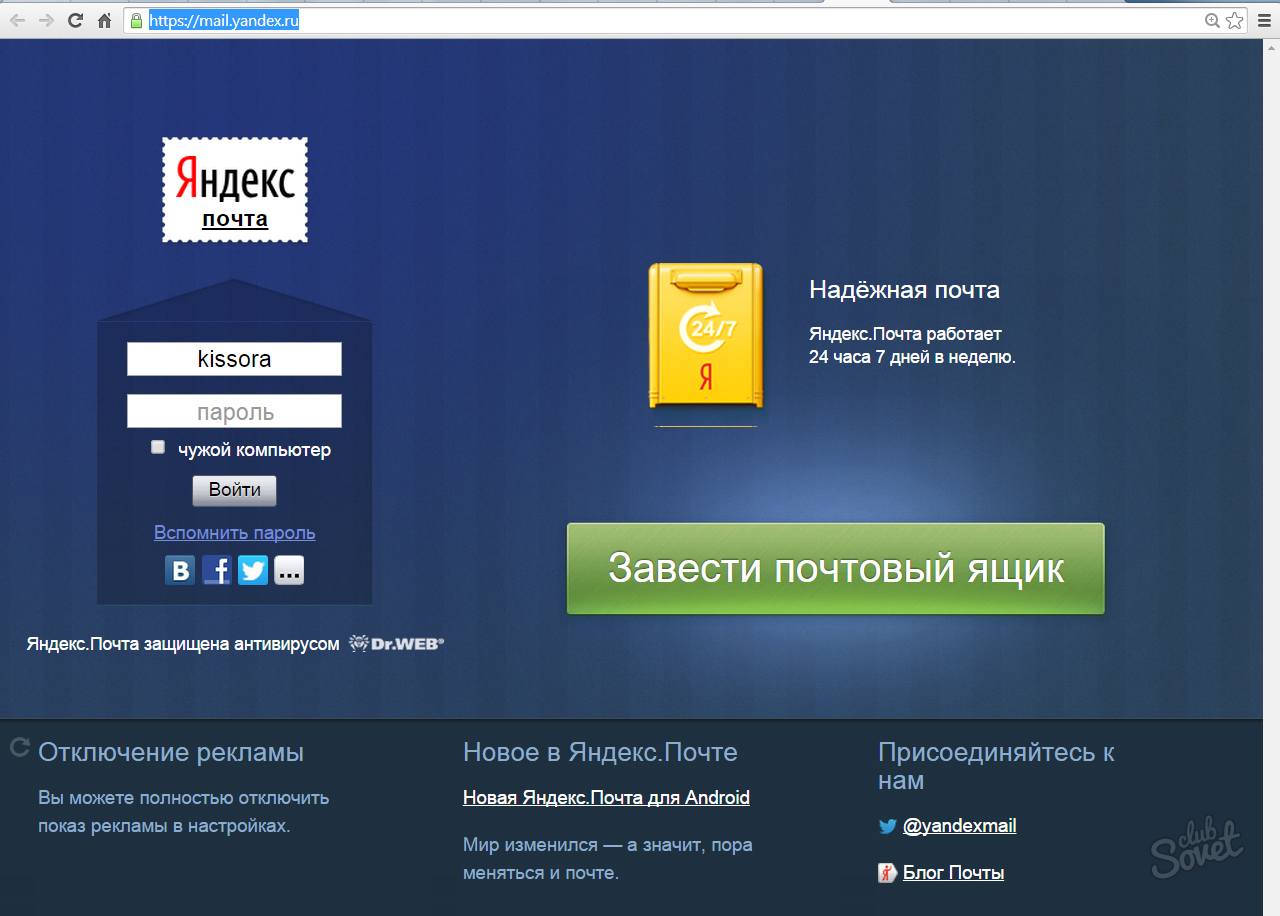
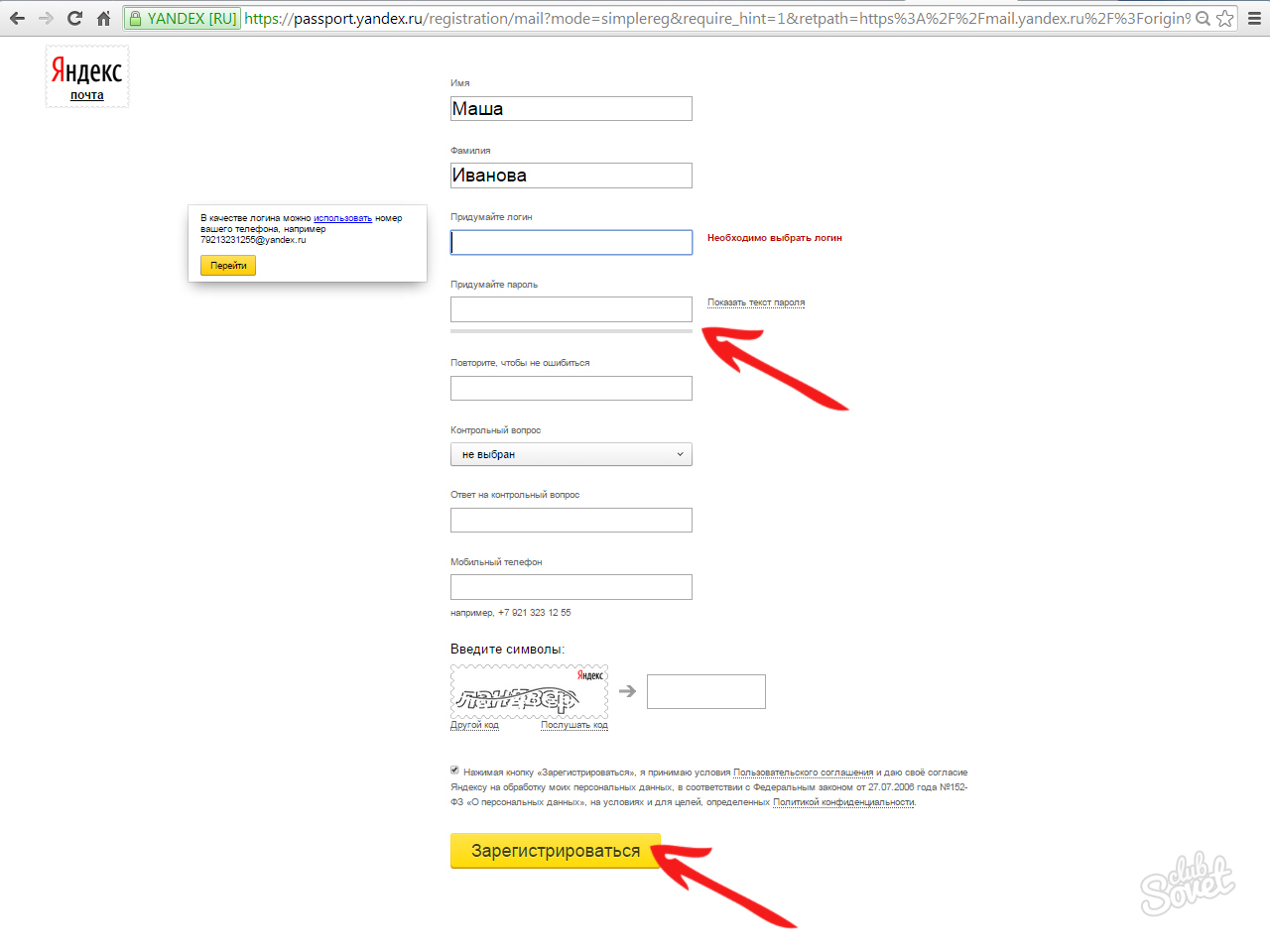
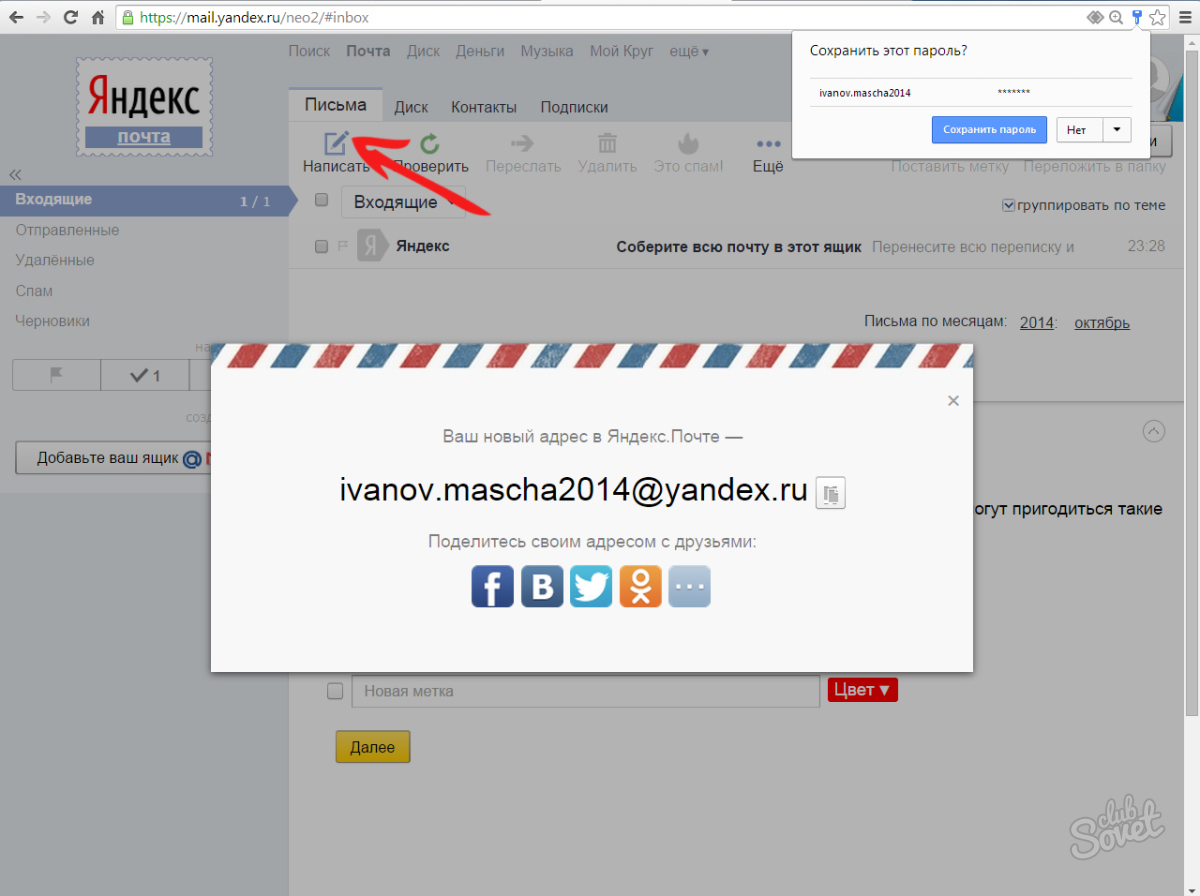
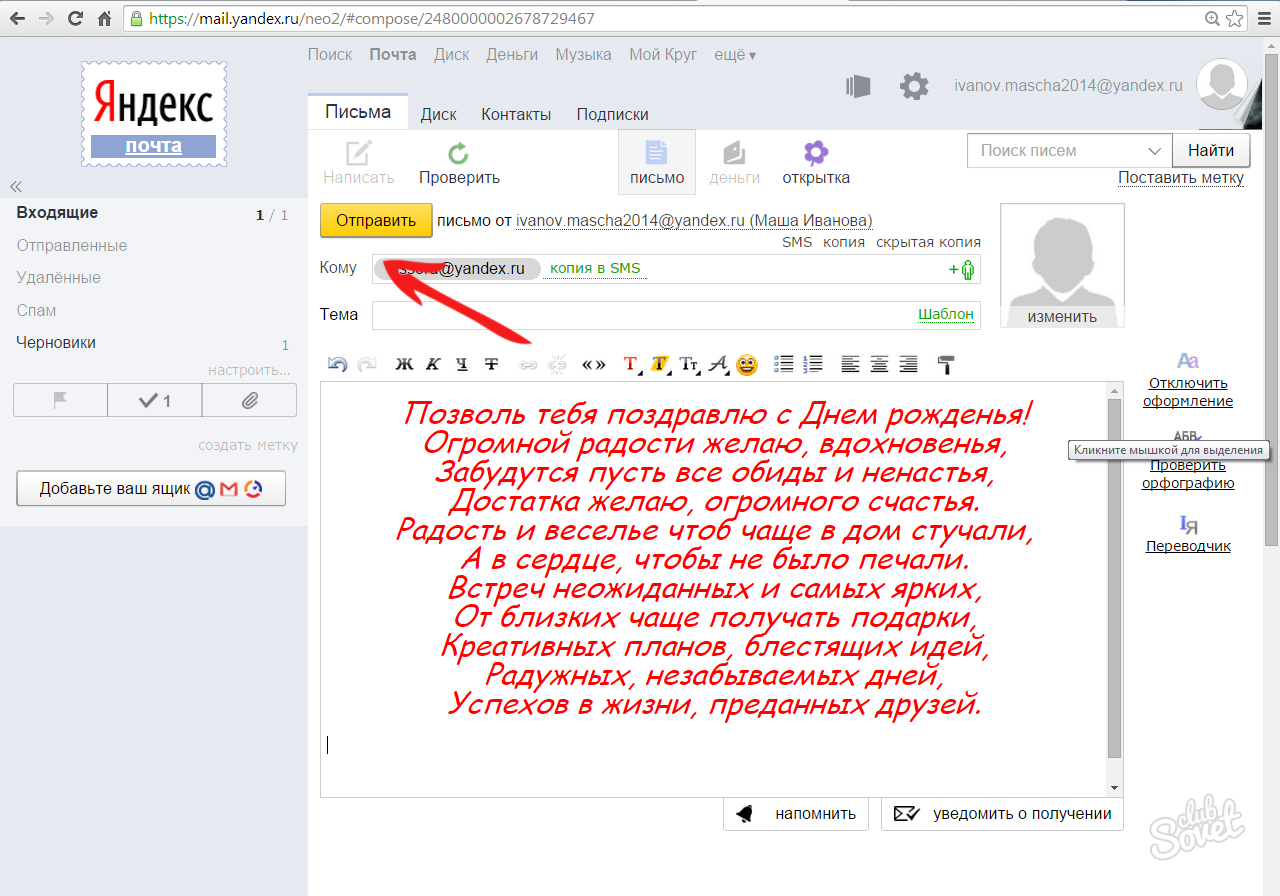
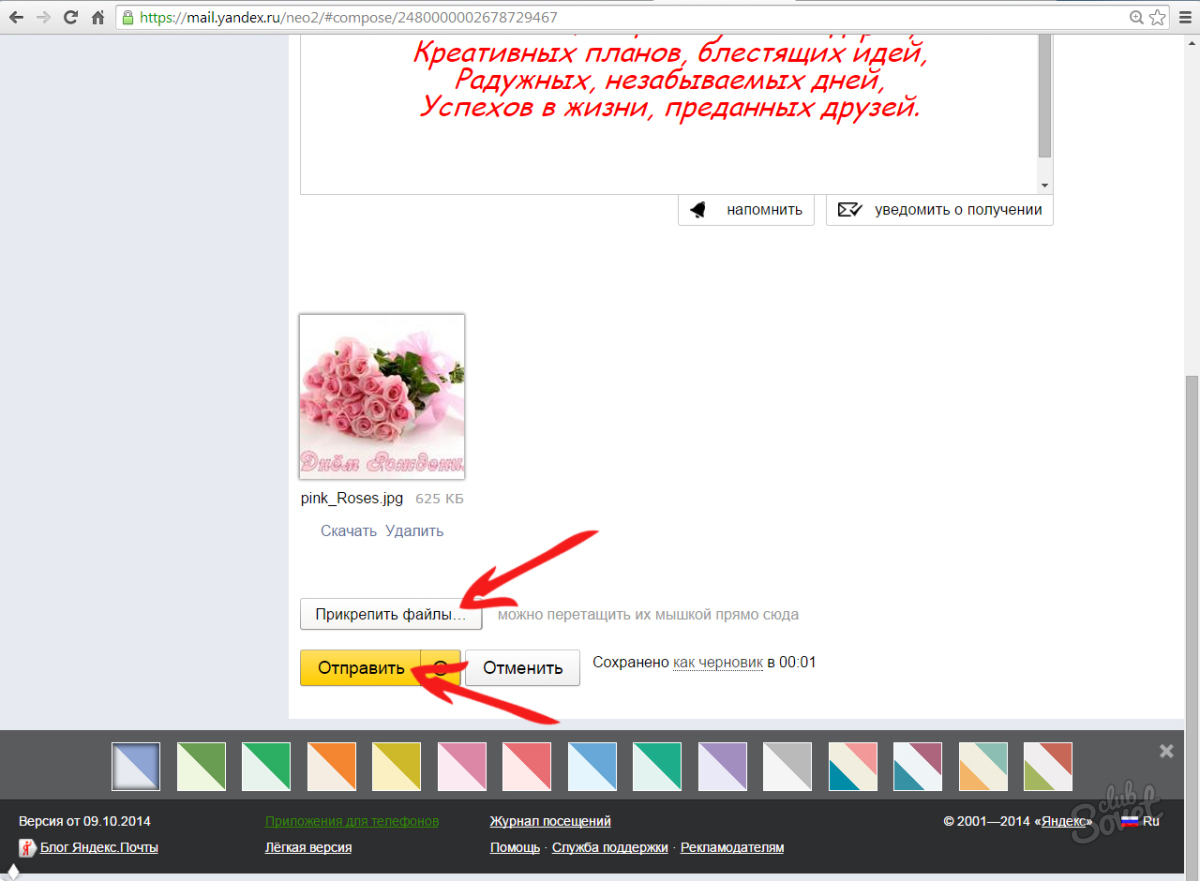
Pentru a trimite în bloc scrisori cu același text, introduceți adresele de e-mail în ordine în câmpul „Către”.
În ciuda faptului că în În ultima vreme social media câștigă popularitate într-un ritm sălbatic, e-mailul nu devine din ce în ce mai puțin solicitat. E-mailul combină tot ceea ce este necesar pentru o muncă confortabilă: rapiditate, comoditate și, în același timp, formalitate. Vă puteți imagina ordinul directorului unei organizații mari pe pagina Vkontakte? Cu greu.
Dar cum folosești e-mailul? ? Cum se trimite e-mail? Ce este nevoie pentru asta? Acestea sunt întrebările la care articolul nostru își propune să răspundă.
Asa de. Pentru a înțelege mai bine cum funcționează e-mailul, să facem o analogie cu poșta obișnuită pe hârtie. Ce faci dacă vrei să trimiți cuiva o scrisoare pe hârtie?
Luați o foaie de hârtie, scrieți o scrisoare, o înfășurați într-un plic, indicați destinatarul și o duceți la oficiul poștal, iar serviciile poștale, la rândul lor, predau scrisoarea destinatarului. Asa de?
Ce se întâmplă când scrii un e-mail? Deschideți programul de e-mail, introduceți scrisoarea în sine, specificați destinatarul și o trimiteți. După aceea, scrisoarea „zboară” către serverul tău de e-mail, care, de fapt, îndeplinește funcțiile unui oficiu poștal. Mai târziu, acest server va transfera scrisoarea dumneavoastră către serverul care servește destinatarului. De fapt, atunci destinatarul poate „veni” pentru el (intra în programul de e-mail) și îl poate citi.
Deci, care este diferența? Există trei diferențe principale:
- E-mailurile sunt livrate instantaneu
- Nu folosești hârtie (ecologie, nu)
- Nu trebuie să plătiți un ban pentru livrarea prin e-mail
Ca să nu mai vorbim de faptul că nici nu trebuie să te ridici de pe scaun și să mergi undeva să trimiți un email. Îți place deja? Atunci să mergem direct la instrucțiuni pas cu pas despre cum să trimiteți e-mail.
În acest tutorial, vom lua în considerare crearea și trimiterea unei scrisori folosind exemplul serviciului de e-mail Google - Gmail. Pentru a face acest lucru, trebuie să aveți deja un cont în acest serviciu.
Instrucțiuni despre cum să trimiteți e-mail:
Pasul 1.
Deschideți în browserul dvs. (programul în care vă aflați în prezent) o pagină cu adresa https://mail.google.com/.
Pasul 2
Dacă vi se cere să introduceți un nume de utilizator și o parolă (sau doar o parolă) de la dvs cont Google atunci fă-o. Dacă nu îl aveți, treceți printr-o mică înregistrare folosind linkul special de mai jos.
Pasul 3
Faceți clic pe butonul roșu mare care scrie SCRIE. Este în partea stângă a ecranului.
Pasul 4
Veți vedea o casetă (relativ) mică în colțul din dreapta jos al ecranului cu titlul Mesaj nou. Va avea trei câmpuri:
- Subiectul scrisorii
- Scrisoarea în sine
Introdu adresa de e-mail a destinatarului în câmpul „Către”. Amintiți-vă că trebuie să conțină semnul câinelui electronic - @. Dacă nu este în adresă, atunci această adresă poate fi considerată în siguranță invalidă.
Pasul 5
Completați câmpul „Subiect”. Încercați să precizați esența literei în linia de subiect cât mai compact posibil. Amintiți-vă că, conform regulilor de etichetă în rețea, în câmpul „Subiect” nu trebuie să fie mai mult de 2-3 cuvinte.
Pasul 6
Scrieți mesajul în sine în spațiul prevăzut pentru aceasta. Nu este semnat în niciun fel, ci pur și simplu se află sub câmpul „Subiect”. Nu folosiți doar majuscule. Acest lucru nu va atrage în niciun caz atenția destinatarului, ci doar va provoca nemulțumire în el.
Pasul 7
Puteți atașa orice fișier la scrisoarea dvs., dacă doriți. Pentru a face acest lucru, pur și simplu trageți-l direct în fereastra cu scrisoarea dvs. Încercați să nu faceți acest fișier prea mare. E-mailul este ideal pentru a trimite fișiere mici precum documente sau câteva fotografii, dar nu și filme. Utilizați stocarea în cloud precum Yandex.Disk pentru aceasta.
Pasul 8
Faceți clic pe butonul albastru Trimiteți. Dacă toate câmpurile sunt completate corect, scrisoarea va fi trimisă. Inainte de, cum se trimite e-mail, verificați din nou cu atenție dacă toate câmpurile sunt completate corect. Amintiți-vă că e-mailurile nu pot fi modificate odată trimise, așa că este o idee bună să verificați din nou dacă ați scris totul și că nu există greșeli.
Dacă totul a funcționat pentru tine, atunci poți fi în siguranță felicitat pentru faptul că acum știi cum să trimiți e-mailuri.
Ar putea fi util să citiți:
- Ziua sfintelor femei purtătoare de mir;
- Purtător de pasiune Evgheni Botkin Mucenic Evgheni Botkin;
- Rap sacru: Chuvash „Okhlobystin” îi învață pe adolescenți dragostea și smerenia cu recitativ;
- Cursuri misionare eparhiale: Prelegere despre lucrarea misionară a Protodiaconului A;
- Cum să înțelegi ce îi place unui scorpion;
- Apocalipsa zombie online cu prietenii;
- Jocuri online zombie apocalipsa joc;
- Probleme la lansarea jocului Fifa;